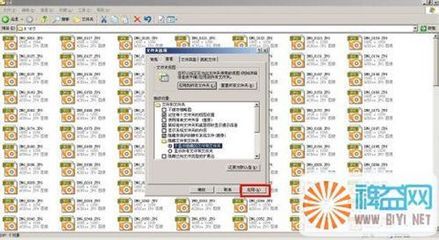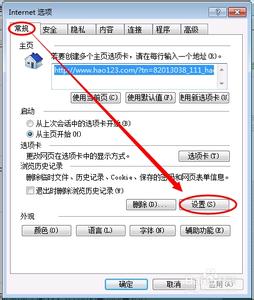当你把文件夹隐藏后,文件夹会消失,下面告诉你如何恢复隐藏的文件夹。恢复隐藏的文件夹后,隐藏的文件夹的颜色要比原来的文件夹颜色浅。所以很容易看出来哪个是隐藏的文件夹。
如何恢复隐藏的文件夹?――方法/步骤如何恢复隐藏的文件夹? 1、
鼠标左键双击我的电脑,在我的电脑上面选项卡里,选择点击工具。在下拉菜单下地四个会出现文件夹选项。
如何恢复隐藏的文件夹? 2、
然后鼠标左键点击工具选项下的文件夹选项。会看到下面的样子。
如何恢复隐藏的文件夹? 3、
点击文件夹选项下的查看按钮。
如何恢复隐藏的文件夹? 4、
在隐藏文件和文件夹下面,点击显示所有文件和文件夹。然后点击确定,你隐藏的文件或文件夹就出来了。
如何恢复隐藏的文件夹?_文件夹隐藏了怎么恢复
如何恢复隐藏的文件夹? 5、
隐藏的文件和文件夹,颜色明显发暗,可以很清楚的看到哪个是隐藏的文件或文件夹。上面是隐藏文件夹,下面是没有隐藏的文件夹。
如何恢复隐藏的文件夹? 6、
右键点击鼠标,也可以把隐藏的文件夹,改为只读,刚才隐藏的文件夹就恢复为不隐藏的了。你会发现文件夹颜色也变深了。
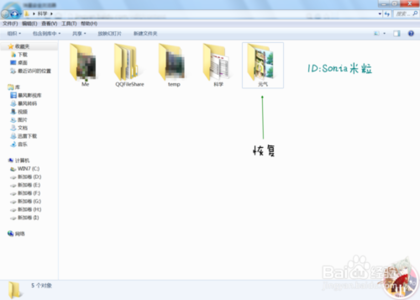
 爱华网
爱华网